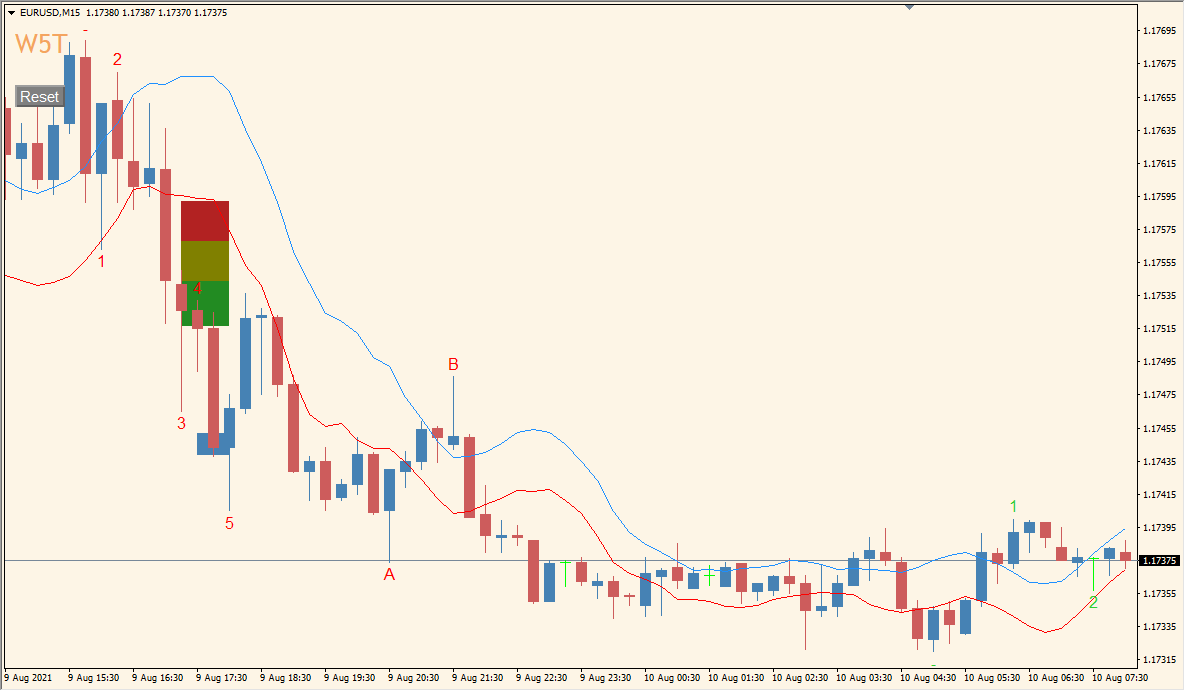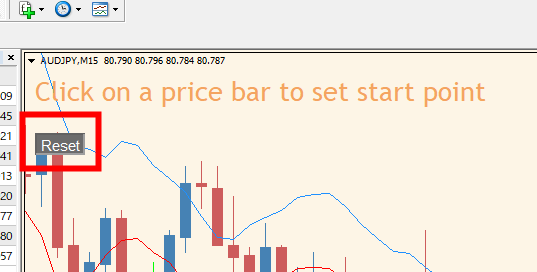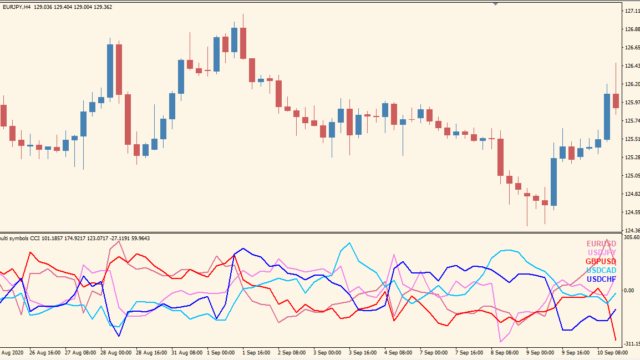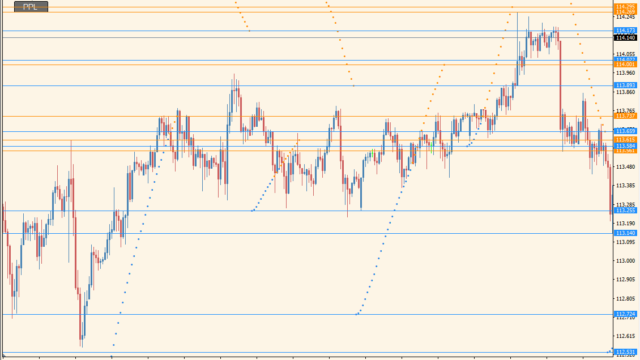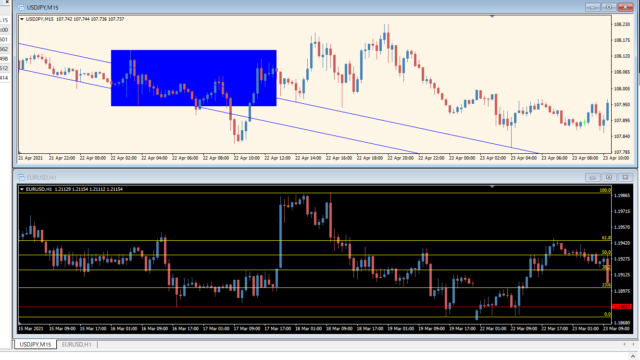W5T Elliott Waveはエリオット波動を描写してくれるインジケーターです。
完全自動ではなく、始点は自分で決める必要がありますが、フィボナッチやエリオットインジケーターの場合、そのほうが概ね上手くラインが引けます。
こちらのインジケーターはdllファイルを使いますので、MT4とインジケーターのdll許可を事前におこなってください。ファイルもex4ファイルとdllファイルを使います。dllファイルはMT4のLibrariesフォルダにいれてください。
W5T Elliott Waveインジケーターの利用方法
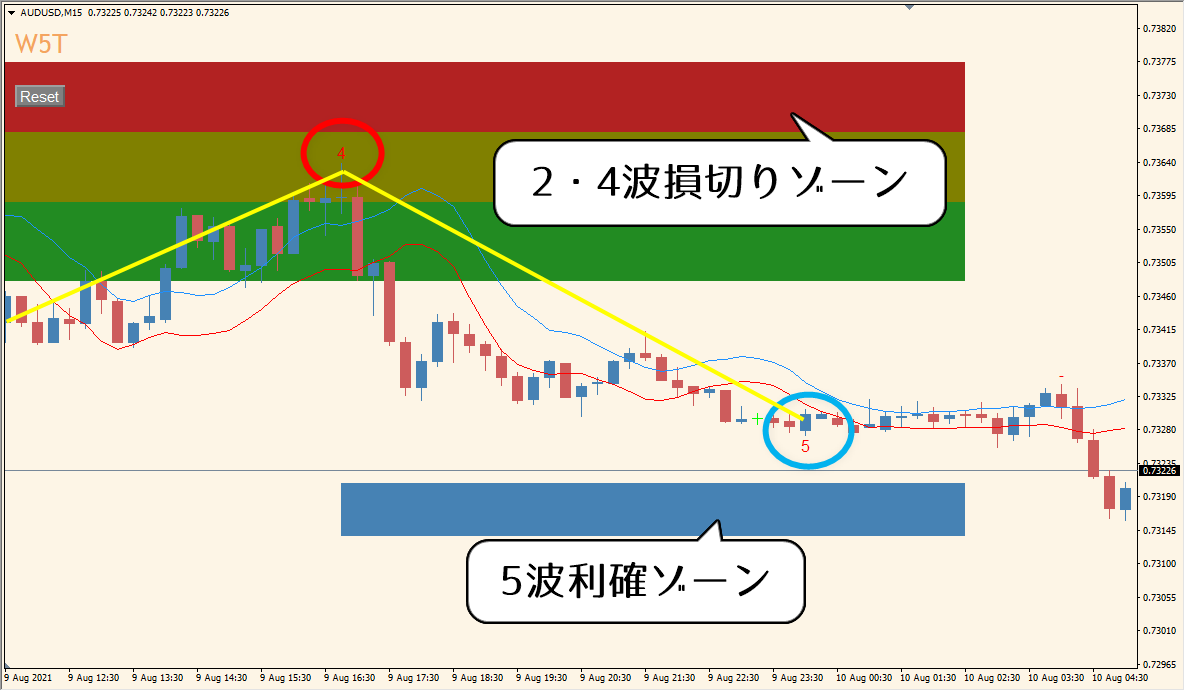 こちらは自動で引かれる利確、損切りゾーン(黄色ラインは付け足した物です)
こちらは自動で引かれる利確、損切りゾーン(黄色ラインは付け足した物です)
W5T Elliott Waveの始点の決め方は、毎回Resetボタンを押して位置を決めます。
場所はトレンドラインをブレイクした波の始点が基本です。トレンドラインの引き方はこちらの前半無料部分に書いてありますので参考にされると良いです。
チャートに表示されるボリビアの国旗のような赤黄色緑のラインは、2波と4波の時に出現します。赤いゾーンまで価格が進んだら損切り判断です。
また、青い利確ラインは5波の時に出現します。ゾーンタッチで利確です。

MT4のパラメータ設定
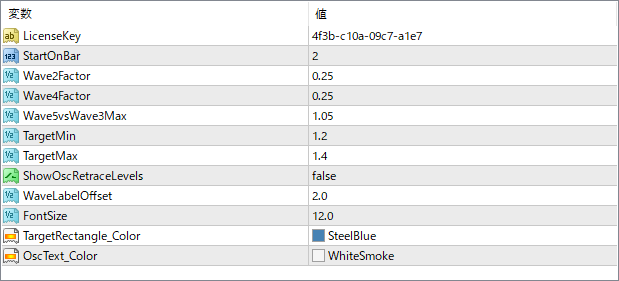 波のサイズを大きくしたい場合は、『Wave2Factor』、『Wave4Factor』あたりの数値を大きくしてください。
波のサイズを大きくしたい場合は、『Wave2Factor』、『Wave4Factor』あたりの数値を大きくしてください。

インジケーターをMT4にインストールする方法
①インジケーターをダウンロードするとzipファイルでPCに保存されますので、そのフォルダを右クリックしてファイルを『展開』しておきます。
②フォルダの中に『mq4ファイル』または『ex4ファイル』がはいっていることを確認します。
③MT4を開いて、画面上部の『ファイル』→『データフォルダを開く』→『MQL4』→『Indicators』フォルダに②のファイルをいれます。
④MT4を再起動すればMT4のナビゲータウィンドウに追加したインジケーターが表示されているので、チャートに適用すれば完了です。
W5T Elliott Waveインジケーターはdllファイルを使いますので、MT4とインジケーターのdll許可を事前におこなってください。ファイルもex4ファイルとdllファイルを使います。dllファイルはMT4のLibrariesフォルダにいれてください。